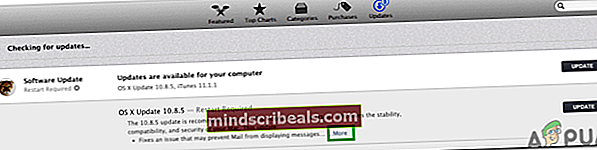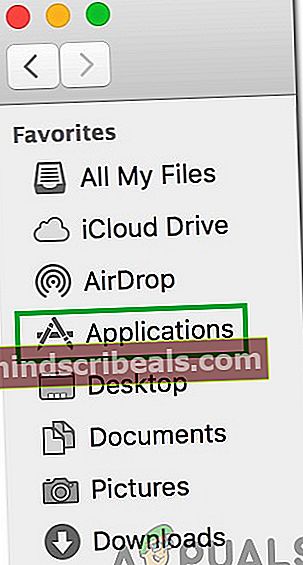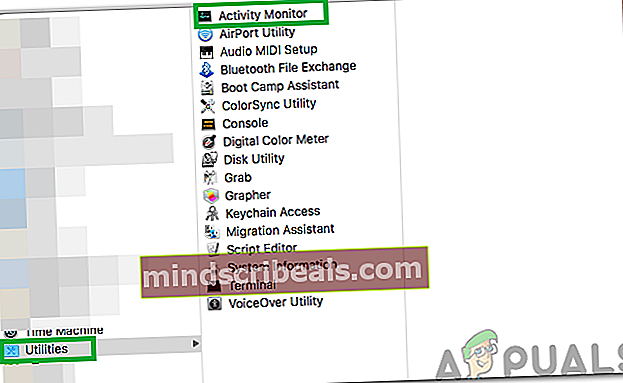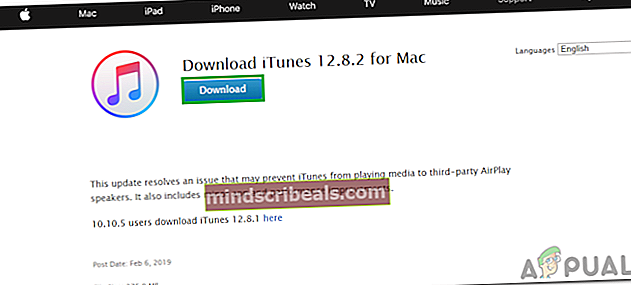Sådan løses 'iTunes åbner ikke på Mac' -fejl?
iTunes er en medieafspiller og bibliotekssoftware, der er udviklet og implementeret af Apple. Det er en af de mest berømte software blandt Apple-brugere, da det giver en platform til at strømline alle deres data fra forskellige Apple-produkter. Denne software er tilgængelig på næsten alle platforme og er elsket og brugt af mange mennesker. Platformen opdateres regelmæssigt for at give nye funktioner og mere stabilitet.

For ganske nylig er der imidlertid kommet mange rapporter, hvor brugerne ikke kan åbne softwaren på deres Mac. Disse rapporter antyder, at enten softwaren ikke reagerer, eller den går ned kun få sekunder efter lanceringen. I denne artikel vil vi foreslå nogle løsninger til at løse dette problem permanent og også informere dig om årsagerne til, at det opstår.
Hvad forhindrer iTunes i at åbne på Mac?
Der er mange grunde, der kan få softwaren til at blive slyngel og begynde at opføre sig forkert. I iTunes 'tilfælde opdagede vi, at problemet blev forårsaget af følgende årsager:
- Forældet ansøgning:Det blev set, at nogle mennesker stod over for problemet på grund af en forældet ansøgning. Softwaren udløser tilskyndelsen til at opdatere appen, hver gang den startes, men den funktion blev også fejlet, hvorfor opdateringsprocessen blev forsinket.
- Ugyldig opstart:Det er muligt, at enten applikationen eller operativsystemet ikke blev startet korrekt, og en fejl fik en af dem til at fejle. På grund af dette kan applikationen blive udsat for problemer under opstart.
- Korrupte filer:I nogle tilfælde kan installationsfilerne til applikationen være ødelagt under en opdatering eller på grund af andre årsager. Hvis det er tilfældet, starter applikationen ikke korrekt, fordi det kræver, at dets filers integritet opretholdes for at starte op.
Nu hvor du har en grundlæggende forståelse af problemets art, vil vi gå videre mod løsningerne. Husk at følge løsningerne nøjagtigt og på samme måde, som de er repræsenteret for at undgå konflikter.
Løsning 1: Opdatering af applikationen
Det allerførste trin, vi kan tage for at fejlfinde problemet, er at sikre, at applikationen er opdateret korrekt. Derfor kontrollerer og installerer vi i dette trin manuelt opdateringer til iTunes. For det:
- Klik på Apple-logoet i øverste venstre hjørne, og vælg “App Butik" mulighed.
- Klik på “Opdateringer” fanen.

- Hvis der er en softwareopdatering tilgængelig, viser den en mulighed for at opdatere macOS.
- Da vi kun vil opdatere iTunes, skal du klikke på "Mere" mulighed.
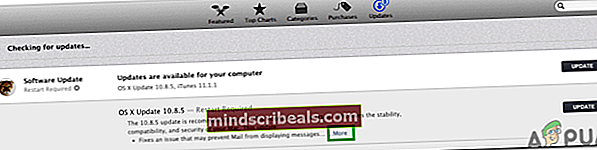
- Klik på "Opdatering" knap foran iTunes-indstillingen.
- Vent på, at applikationen opdateres, genstart computeren og kontrollere for at se, om problemet fortsætter, når du starter iTunes-appen.
Løsning 2: Genstart applikation og computer
I nogle tilfælde er applikationen eller computeren muligvis ikke startet korrekt, hvorfor problemet udløses. Derfor genstarter vi computeren i dette trin og stopper og genstarter derefter iTunes-appen. For det:
- Genstart computeren.
- Klik på Finder på din dock for at åbne et vindervindue og vælge “Applikationer” mulighed fra sidepanelet.
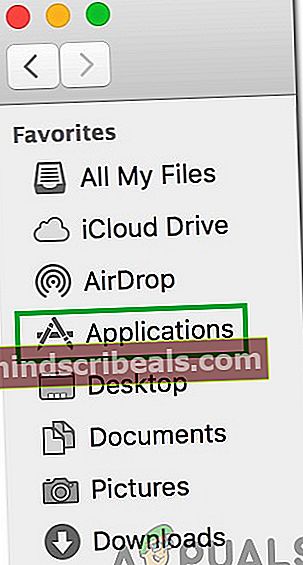
- Dobbeltklik på “Hjælpeprogrammer” mappen, og vælg “Aktivitetsovervågning” app for at åbne den.
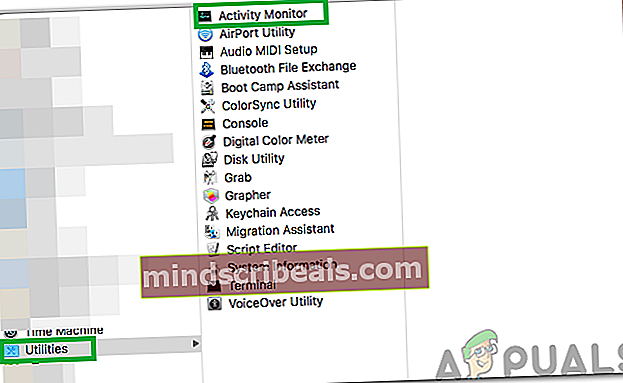
- Se efter iTunes-processen i skærmen og venstre-klik på den.
- Klik på "x" knap i ottekant efter at have valgt applikationen for at lukke den fra baggrunden.
- Start applikationen igen og kontrollere for at se, om problemet fortsætter.
Løsning 3: Geninstallation af iTunes
Hvis filerne til applikationen er blevet ændret eller ødelagt, kan iTunes muligvis have problemer under opstart. Derfor vil vi i dette trin geninstallere applikationen. For det:
- Afinstaller iTunes helt fra din computer.
- Download den nyeste version af iTunes herfra.
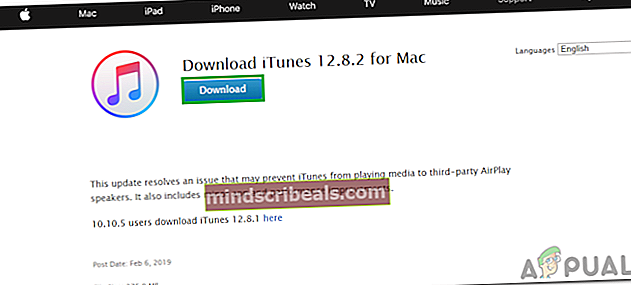
- Løb filen for at installere den på din Mac.
- Kontrollere for at se, om problemet fortsætter.